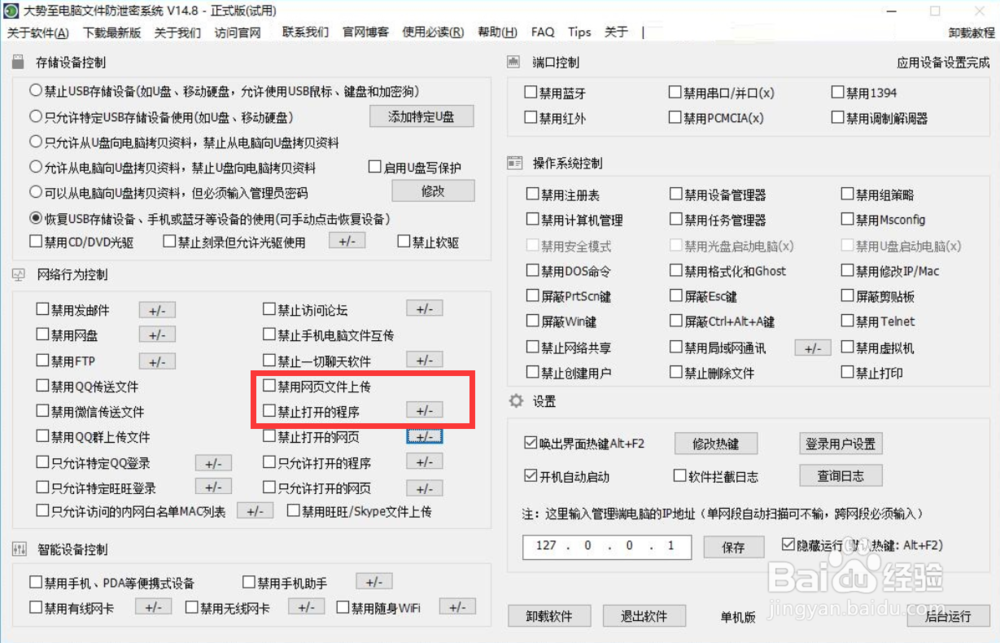1、方法一:通过“组策略”限制打开特定的网页。右击任务栏,从弹出的右键菜单中选择“任务管理器”项。

2、待打开“任务管理器”界面后,点击“文件”-“运行新任务”项 此时将打开“运行”窗口,在此输入“gpedit.msc”并点击“确定”以打开组策略编辑窗口。

3、从打开的“组策略‘编辑窗口中,依次展开左侧的分支并选中“IP安全策略:在本地计算要”项,然后在右侧右击窗口空白处选择”创建IP安全策略“项。

4、根据创建IP安全策略提示向导完成创建”限制打开特定网站“的新策略,之后就可以右击新创建的“限制访问特定网站”进行编辑操作了。

5、从弹出的“限制访问特定网站 属性”窗口中,点击“添加 规则”按钮,并根据向导提示进行操作,并根据“规则列表”和“IP筛选规则”以添加对特定IP网站的限制访问操作。
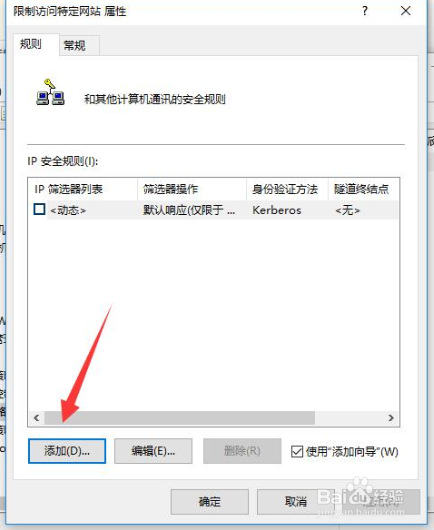
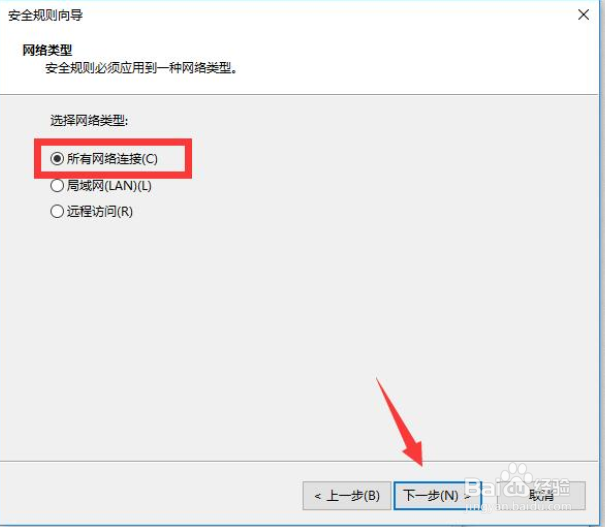

6、通过以上修改组策略的方式所实现的禁止电脑访问特定网站的涠础险渥操作,是可行的,但是其整个设置过程比较复杂,而且安全性不高,容易被用户通过修改组策略并删除相关限制规则愉桴狁焕进行破解,一种比较有效的解决办法,就是借助专门用于对计算机进行管理的工具来实现。通过百度搜索下载大势至电脑文件防泄密系统进行下载安装。安装并运行此软件后,将会自动处于后台运行,我们可以按键盘的上“Alt+F2”唤醒程序主界面,在“网络行为控制”栏目中勾选“禁止打开的网页”项,同时点击“添加/删除”按钮。

7、此时将弹出“添加网页规则”窗口,在此可以直接输入想要限制访问的网站名称,或者网页链接\IP地址等信息进行添加,之后点击“保存”按钮。这样就实现了限制电脑打开特定网页的操作,从而实现绿色上网的需要。

8、除此之外,我们还可以通过此工具实现禁止电脑运行特定程序的操作,这样就可以实现禁止孩子在电脑上玩游戏的操作。当然利用此工具还可以实现针对网络行为的全面管理,智能接入设备管理、计算机端口启用禁用操作、可移动存储设备的读写控制等。